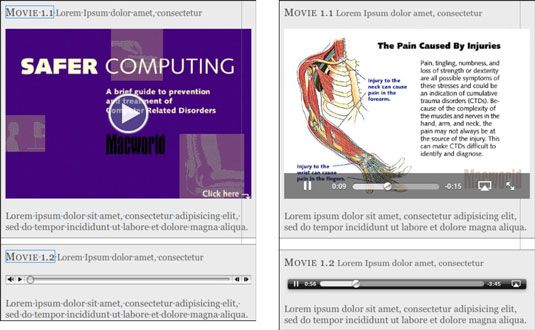Añadir vídeo o audio a archivos iBooks autor con el objeto de película
A veces, la mejor manera de presentar la información es para verla en acción o escuchar a alguien hablar de ello. Es por eso que la capacidad de incluir archivos de vídeo y audio en el objeto de película iBooks del autor es tan poderoso.
Para agregar un objeto de película, elegir la película en el menú del icono de Widgets en el barra de herramientas o elija Insertar-Widget-Movie. Después de agregar el objeto de película, agregar archivos multimedia a través del panel Navegador de medios. Estos archivos deben estar en un formato compatible y disponible en una de las aplicaciones de Apple con conocimientos medios (GarageBand, iTunes, iPhoto, iMovie o) o, para los archivos de vídeo sólo, en la carpeta Películas del Mac.
Un objeto de vídeo y un objeto de audio en iBooks Autor (izquierda), y los mismos objetos en un libro electrónico en el iPad (derecha).
El panel interactivo tiene un puñado de controles disponibles en los objetos de la película:
Empezar Deténgase: Utilice los dos cabezales de fregado para cambiar donde el archivo de vídeo o de audio se inicia (el cabezal de fregado izquierda) y se detiene (el cabezal de fregado derecha). Por defecto, el archivo entero juegue.
Marco del cartel: Utilice este control deslizante para elegir la imagen de vista previa (llamada cartel) Para una toma de video mientras se desliza a través del video, se ve el marco para que el regulador es, y ese marco se convierte en la imagen de vista previa se muestra en el libro electrónico para el vídeo. Los archivos de audio no tienen imagen de vista previa, por lo que el control deslizante está inactivo.
Repetir: Este menú emergente tiene dos opciones: Ninguno y Loop. Si decide Loop, el vídeo se reproduce continuamente en el e-libro después golpea ligeramente el lector que para comenzar la reproducción. (También puede elegir Formato-Media-Loop para activar o desactivar bucle.)
Controles: Estos botones icono dejan ir al inicio, avance rápido, la reproducción o la pausa, rebobinar, y va a la final de la selecta vídeo o archivo de audio, para que puedas ver el contenido y verificar los ajustes que realice en el inicio y dejar de posiciones. (Estos controles tienen ningún efecto sobre los objetos de película de libros electrónicos misma- en el e-book mostrar sus propios controles de reproducción.)
También puede hacer clic en un vídeo para iniciar la reproducción en iBooks de autor- para el audio, puede utilizar la barra de control que aparece en el objeto, en lugar de los controles en panel Interacción del inspector Widget.
Sobre el autor
 Guía de formatos de archivo comunes
Guía de formatos de archivo comunes Te encontrarás con estos medios digitales y formatos de archivo de archivos de todo el mundo en la web y en el PC, así que es una buena idea para familiarizarse con su uso y las aplicaciones que va a cargar.Nombre o ExtensiónEscribeArchivo UsoAAC…
 Maestro de vídeo HTML5 marcado
Maestro de vídeo HTML5 marcado En pocas palabras, hay dos elementos de medios primarios para HTML5, ambos de los cuales son absurdamente fácil de usar. El elemento de vídeo se denomina , y el elemento de audio lleva el nombre .A diferencia de audio, que en realidad no requiere…
 Cómo jugar los medios de comunicación con QuickTime
Cómo jugar los medios de comunicación con QuickTime Reproducción con QuickTime comienza como se puede sospechar - haciendo clic en el botón Reproducir. Mientras se reproduce un archivo, el botón Reproducir cambia a un botón de Pausa. Haga clic en ese botón para pausar la reproducción, que…
 Importación de sus videos en iTunes
Importación de sus videos en iTunes Además de comprar y descargar vídeos desde la iTunes Store, también puede descargar archivos de vídeo (archivos que terminan en .mov, .m4v o .mp4) de otros lugares en el Internet o copiarlos desde otros equipos e importarlos en iTunes.Puede…
 Adición de vídeo, screencast, y archivos de audio en iBooks autor
Adición de vídeo, screencast, y archivos de audio en iBooks autor Puede agregar compatible con iPad de vídeo MPEG-4 (.m4v) Archivos a su texto iBooks Autor - incluyendo películas y grabaciones de pantalla - y audio AAC (.m4a o .m4v) Archivos. Pero no se puede utilizar los métodos habituales de importación o de…
 ¿Cómo añadir imágenes 3d en iBooks autor
¿Cómo añadir imágenes 3d en iBooks autor Una capacidad muy convincente en iBooks Autor es su soporte de objetos 3D que sus lectores de libros electrónicos pueden girar en sus iPads. Es necesario crear un archivo de este tipo en el formato modelo Collada 3D (un .dae archivo) con el apoyo…
 ¿Cómo añadir una presentación magistral en iBooks autor
¿Cómo añadir una presentación magistral en iBooks autor Presentaciones de diapositivas son un método de presentación de larga tradición en las reuniones, ¿por qué no los incluyen en un e-book? Esa es la idea detrás el apoyo de iBooks Autor para ellos. Keynote es editor de pases de Apple, y sólo…
 Cómo añadir un vídeo, audio, imagen o introducción a su libro electrónico
Cómo añadir un vídeo, audio, imagen o introducción a su libro electrónico Normalmente, cuando un lector en el iPad se abre un libro electrónico iBooks Autor por primera vez, aparece la tabla de contenido. Pero usted puede tener un video o juego de archivos de audio o una imagen aparecen primero.Para ello, haga clic en el…
 Cómo añadir títulos y títulos en iBooks autor
Cómo añadir títulos y títulos en iBooks autor Un aspecto fundamental de los objetos en iBooks Autor es el título y su título asociado. LA subtítulo es el texto que describe un objeto, para dar a los lectores contexto de su contenido. Debido a que la referencia a una figura u otro objeto en…
 ¿Cómo añadir imágenes interactivas en iBooks autor
¿Cómo añadir imágenes interactivas en iBooks autor Una manera popular para ayudar a la gente a entender un diagrama o elementos en una foto en la web es utilizar vuelcos, donde aparecen un título y una descripción cuando el puntero se desplaza sobre un determinado lugar. El widget de imagen objeto…
 Cómo modificar galería de imágenes en iBooks autor
Cómo modificar galería de imágenes en iBooks autor iBooks Autor le permite ajustar varios aspectos de las imágenes en su objeto de galería: su orden en la galería, su tamaño y su posición dentro de marco de la imagen de la galería, y la forma de las esquinas del marco de la imagen. También…
 Importación a iBooks autor
Importación a iBooks autor iBooks Autor le permite trabajar con una gran cantidad de elementos de contenido para crear su libro electrónico dinámico. Pero es particular acerca de algunos tipos de archivos, a fin de utilizar esta guía rápida de averiguar si sus archivos…